数多くの有名作品をうまく活用すれば無料で視聴することができる「Amazonプライム」のがですが、慣れていない方からするとその登録方法や解約方法が分かりづらく少し不安になることもあるかと思います。
しかし、登録方法も解約方法も全体像を把握できれば思っているほど難しい作業ではありません。
今回は、
実際に手順を辿ってみた自身の経験をもとに画像付きにて「登録方法」と「解約方法」をご紹介していきます。
Amazonプライム無料体験の登録方法
まずは以下のリンクより無料体験登録用のページに飛びます。
すると以下の画面が出てきますので、下部の「30日間の無料体験を試す」をタップします。
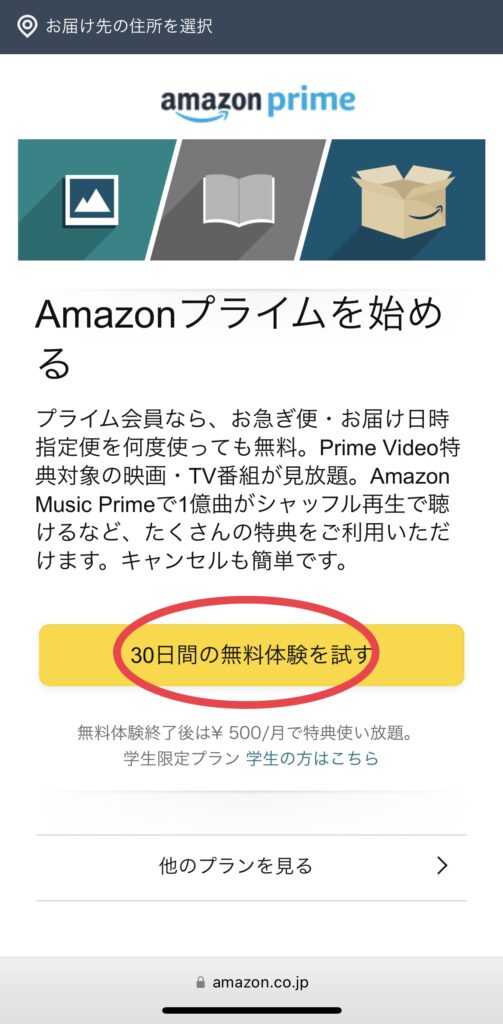
プランの選択
プランの選択画面が現れますので選択していきましょう。
ちなみにプランは、
「年間プラン」と「月間プラン」の2つです。
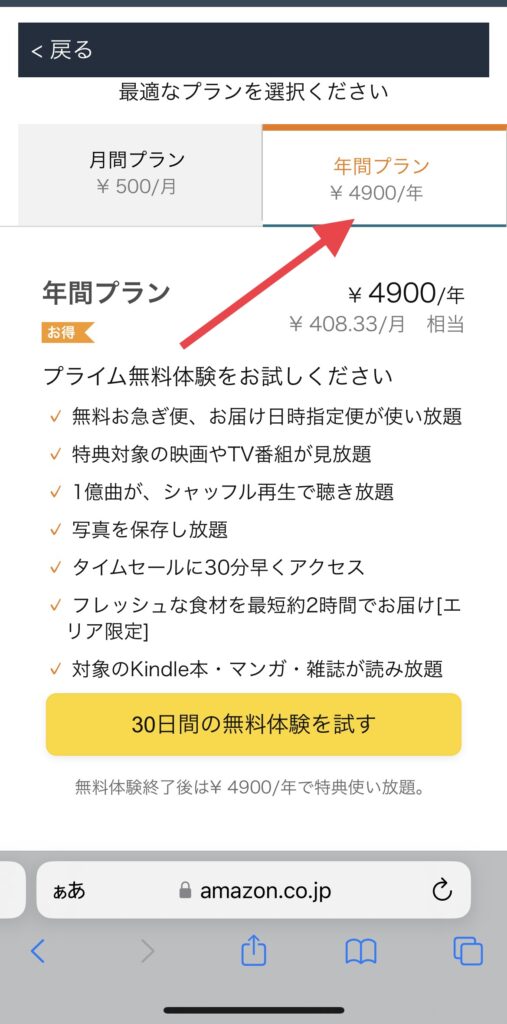
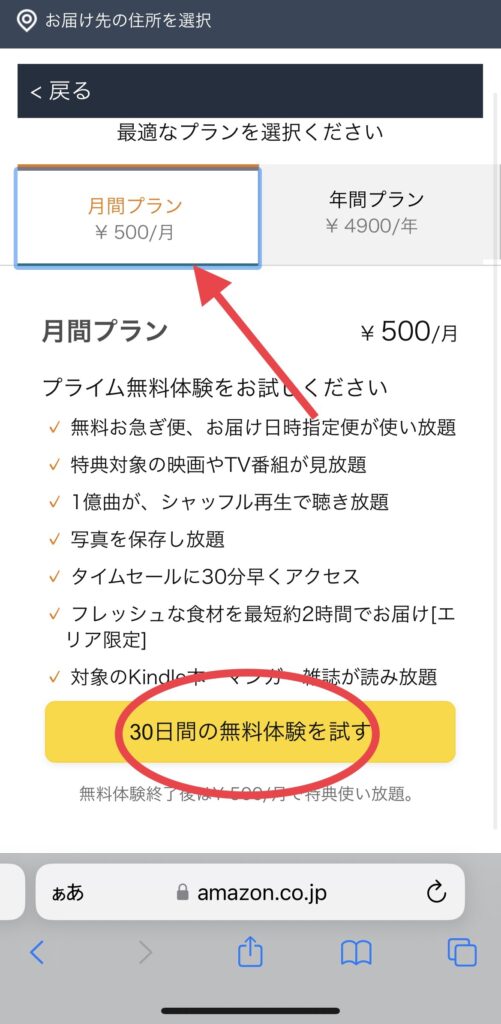
とはいえ、初めての登録で1年も契約はしたくない場合には月間プランを選択し、解約したくなった時に解約手続きを進めるようにしましょう。
アカウントをお持ちの場合はログイン(お持ちでない場合は新規登録を)
画面を進めるとアカウントをお持ちの方はログインをする運びとなります。
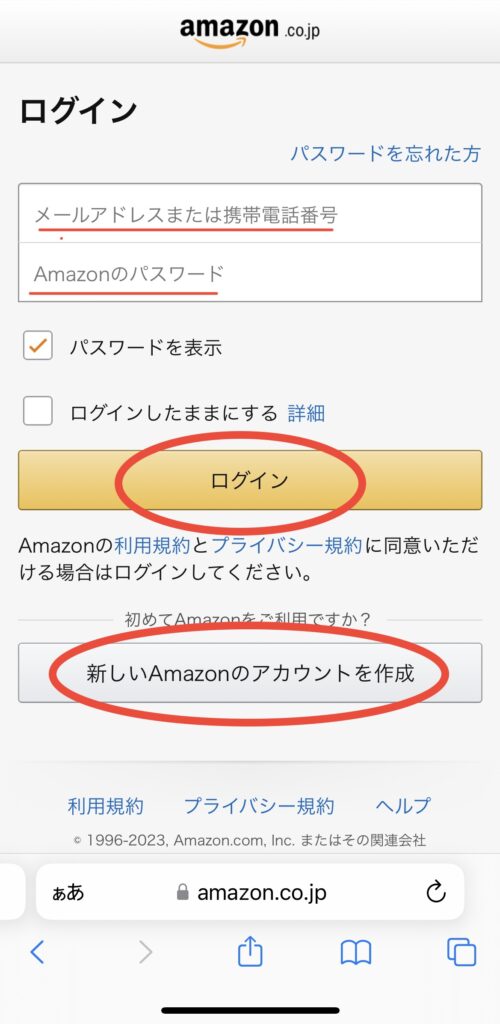
一方、アカウントをお持ちでない場合には新規アカウント作成が必要になりますのでそちらを選択して進みます。
「次に進む」を選択
ページ下部の「次に進む」をタップします。
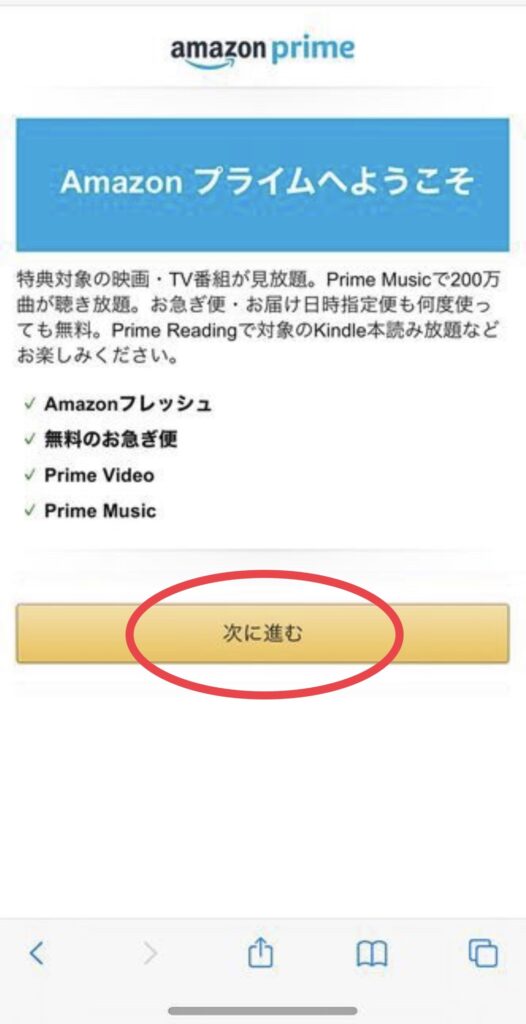
内容確認後、「30日間の無料体験を試す」をタップ
最終ページでは「お支払い方法」と「請求先住所」が表示されます。
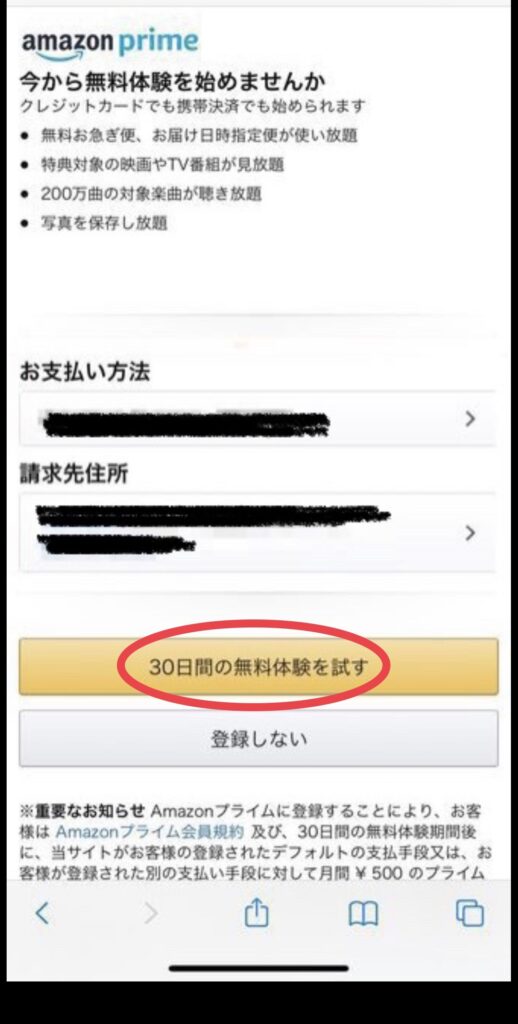
内容確認後、問題なければ登録は完了です。お疲れ様でした。
Amazonプライム無料体験の解約方法
では、次に「Amazonプライムの解約方法」について紹介していきます。
※無料体験終了の通知は基本来ないので要注意
「Amazonプライムの無料体験」は、なにも設定をしていなければ終了時の通知が来ません。
知らないうちに自動更新されてしまい有料プランに切り替わってしまうこともありますので、無料体験で終了希望の方は有効期間の確認を念入りに行いましょう。
トップページより、「アカウントサービス」を開く
トップページより、右上の人型のマークをタップします。
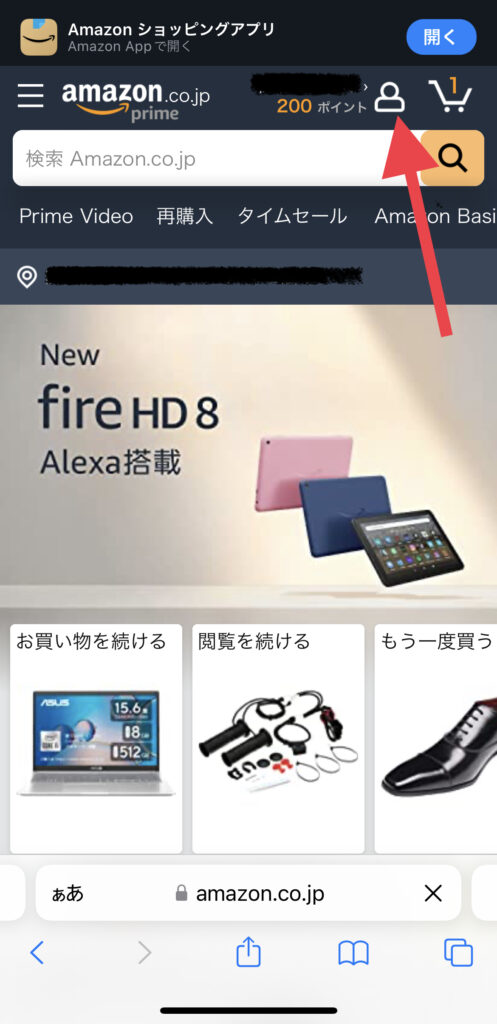
すると、以下のようにメニュー画面が開きますので下にスクロールしましょう。
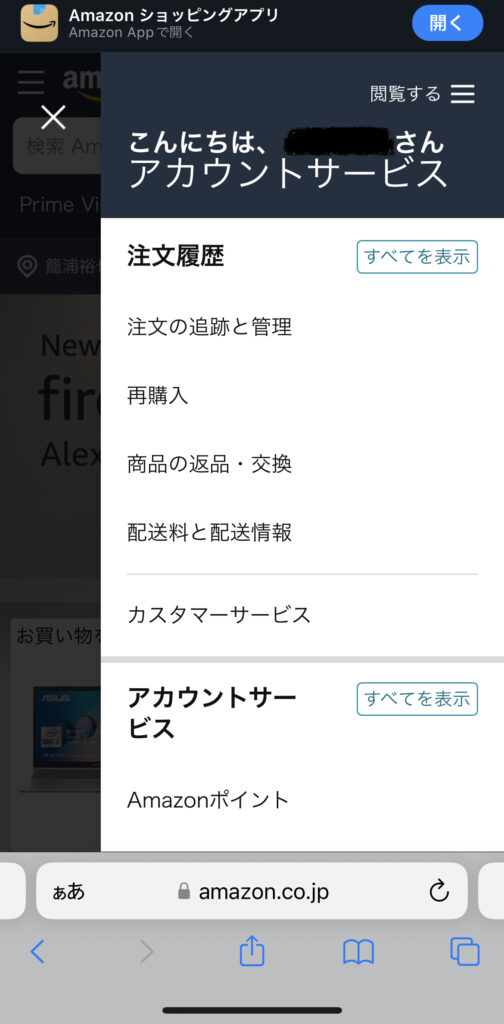
下に行くと、「お客様の会員資格と定期購読」という項目が出てきますのでそちらをタップします。
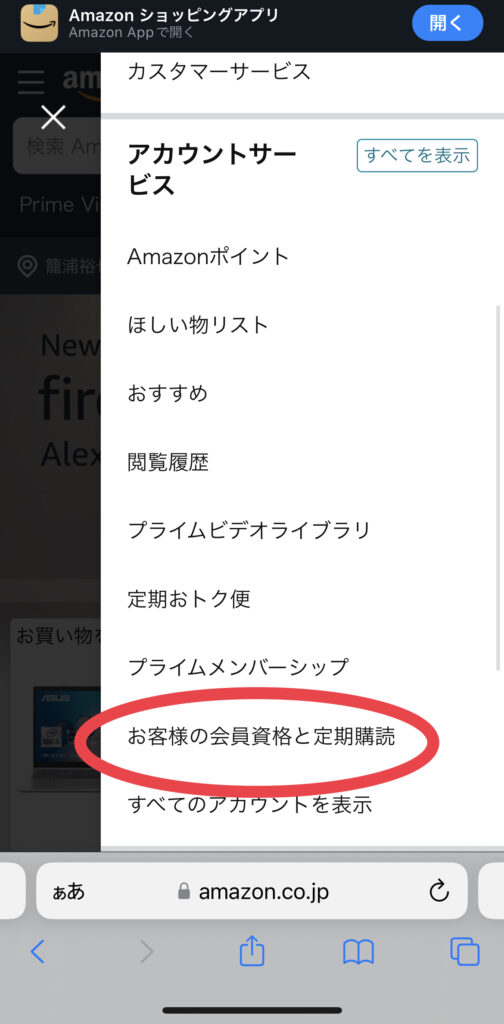
「プライム会員設定」を選択
次ページでは、ページ下部の「プライム会員設定」をタップします。
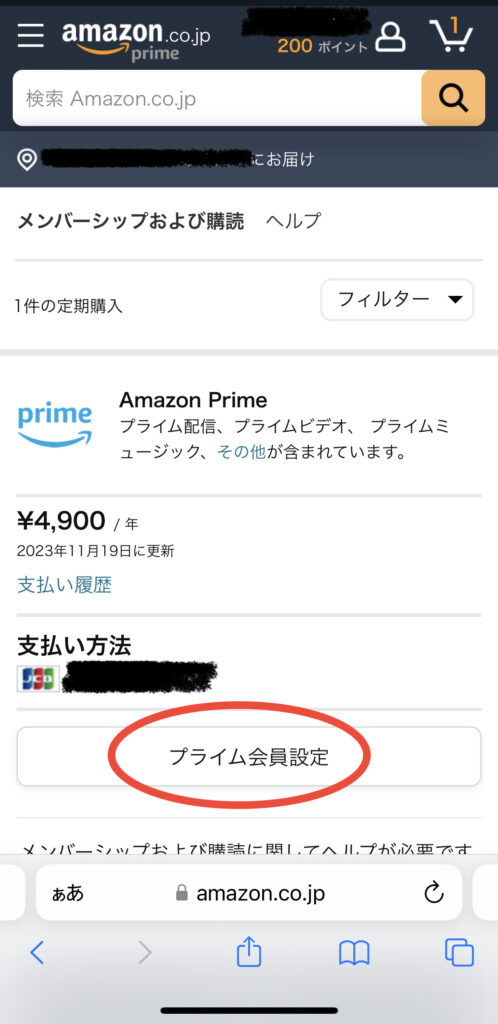
「プライム会員情報の管理」を選択
そうして進んでいくと、「プライム会員情報の管理」が出てきますのでこちらを開いていきます。
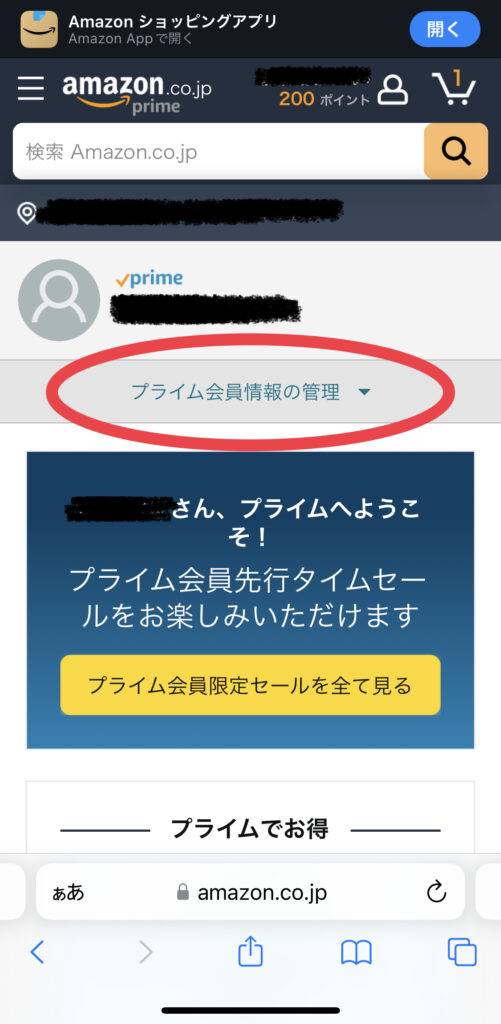
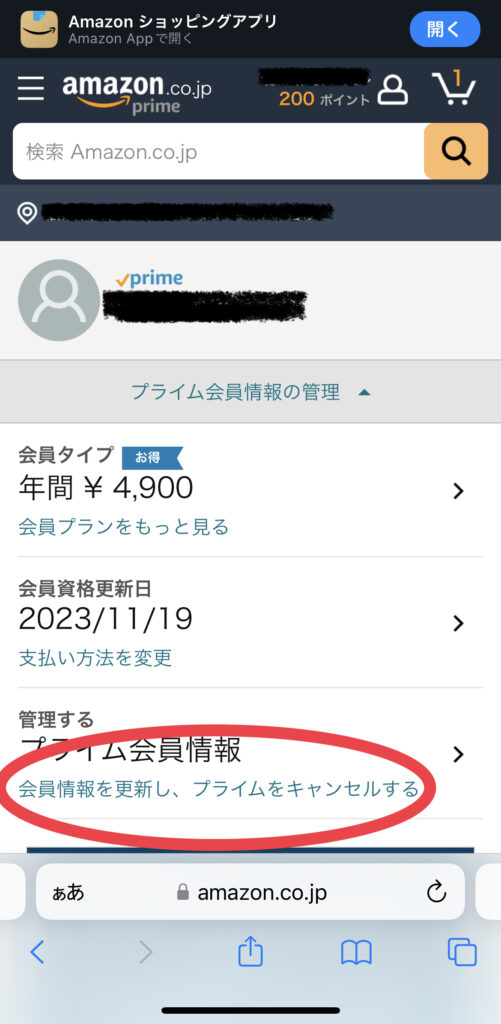
開くと上から3つ目の欄に「会員情報を更新し、プライムをキャンセルする」という項目がありますのでそちらをタップします。
「プライム会員資格を終了する」を選択
ページが飛びましたら、ページ下部の「プライム会員資格を終了し、特典の利用をやめる」をタップします。
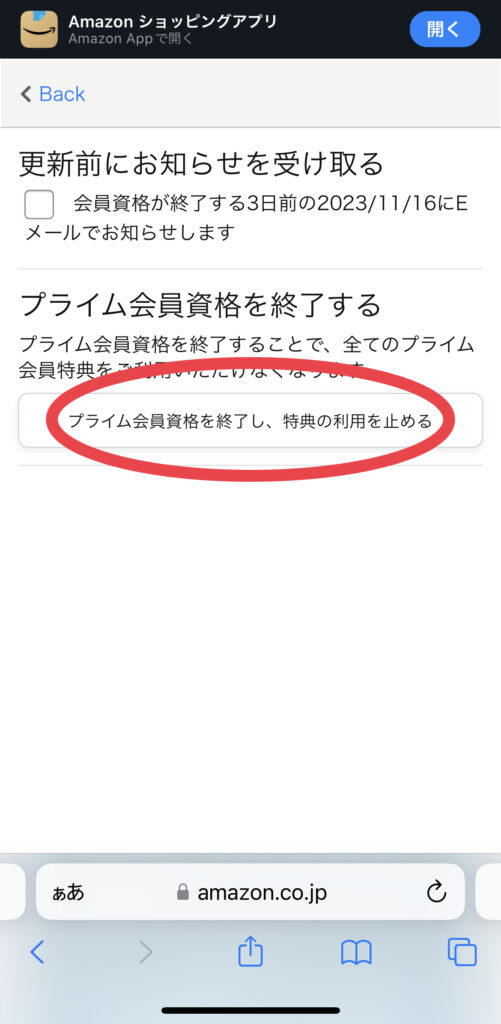
すると以下のような画面が出てきます。
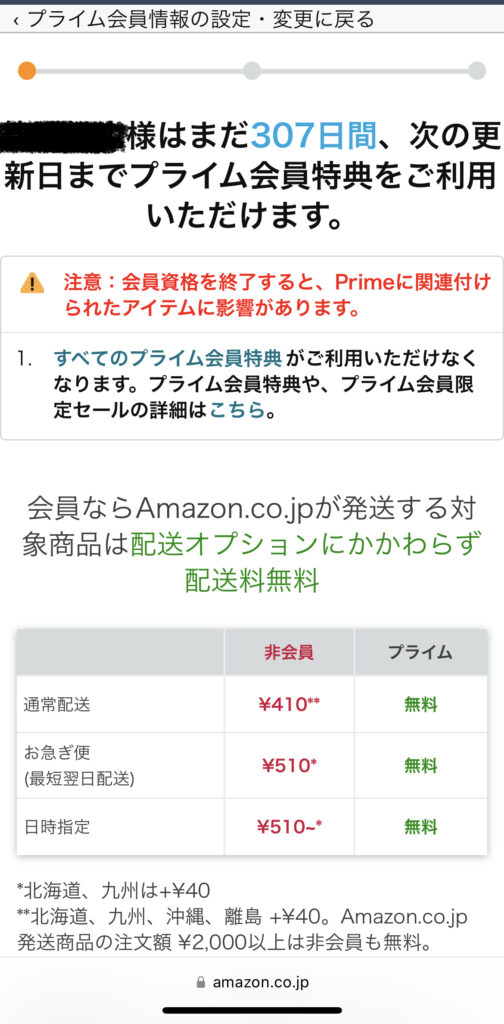
これを読んだ上で気が変わらなかった場合には、赤丸部「特典と会員資格を終了」をタップします。
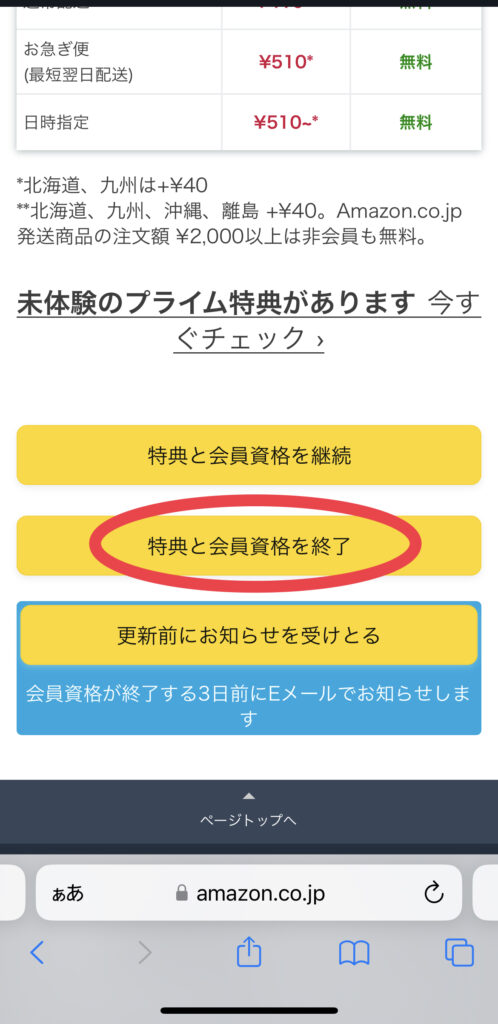
ページを進めると今度は、
Amazon運営「退会前に一度、月間プランへの切り替えも検討してくださらねえですか。」
としつこいくらいの食い止めをしてきます。
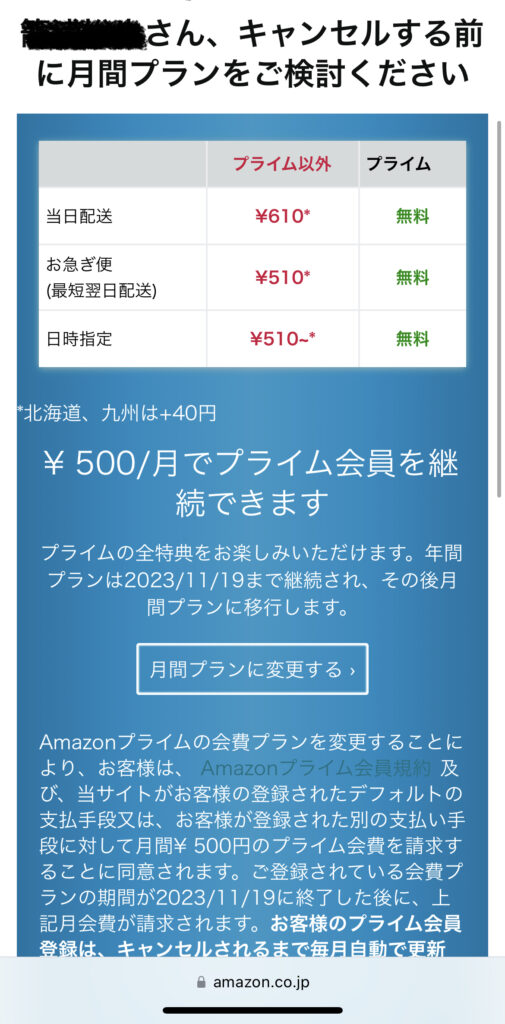
それでも気が変わらなかった方は、ページ下部の「会員資格を終了する」をタップしましょう。
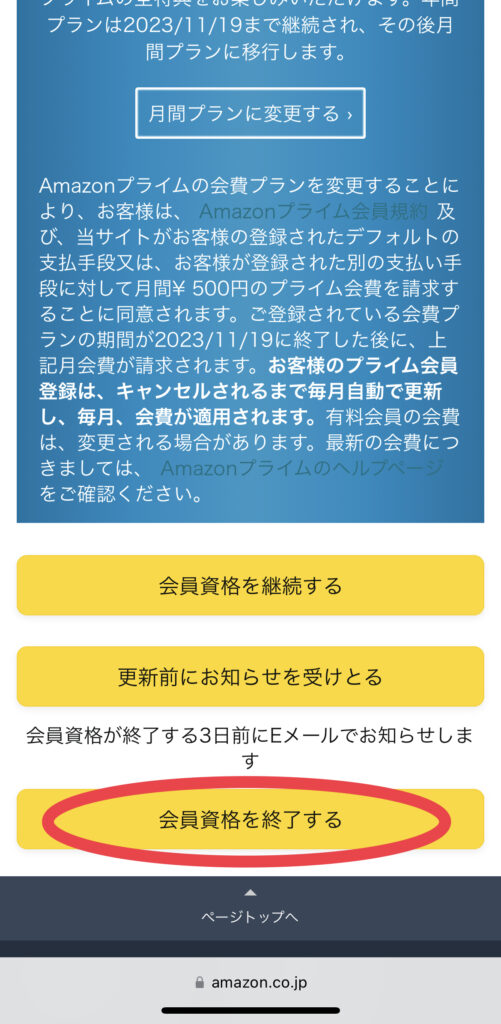
最終ページは以下のような画面が出てきますので、下にスクロールしていきます。
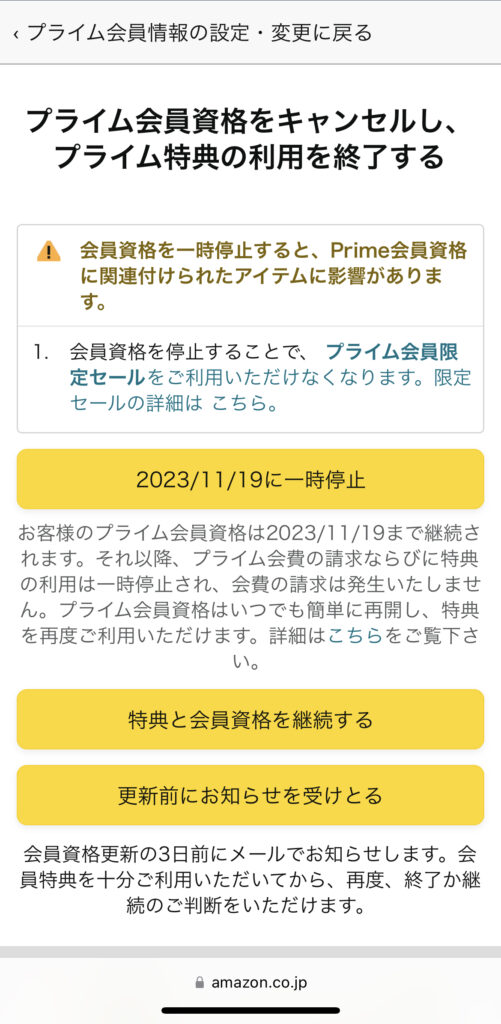
「○○特典と会員資格を終了」タップにて解約完了
最後に下部の「○○特典と会員資格を終了」をタップしますと、解約が正式に完了します。
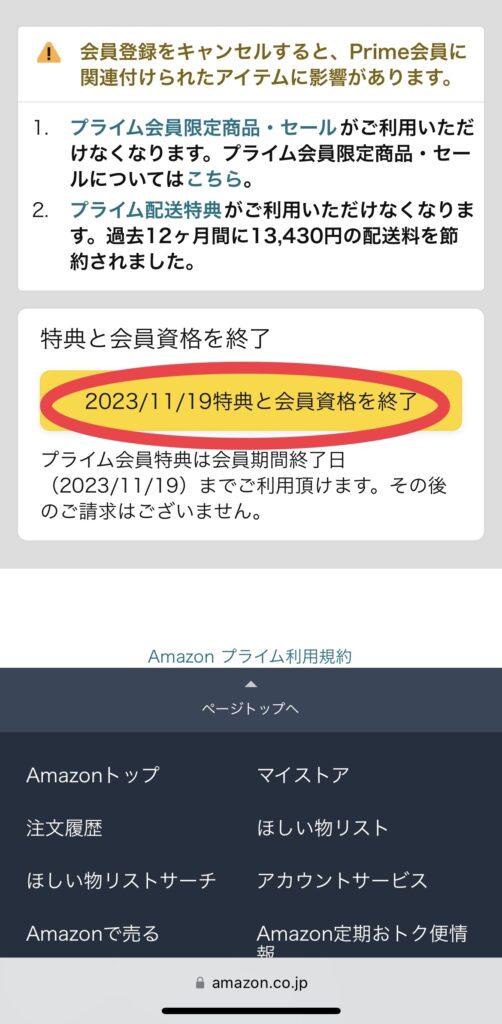











コメント